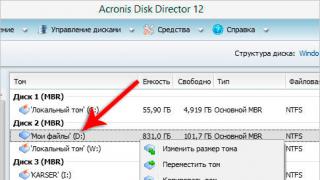روش های مختلفی برای تبدیل PDF به فرمت JPG وجود دارد. PDF در PortScript توسط Adobe توسعه یافته است. برای ارائه محصولات چاپی به صورت الکترونیکی مورد نیاز است. برای خواندن فرمت PDF به Acrobat Reader نیاز دارید. در داخل برنامه می توانید گزینه های بسیار قدرتمندی برای ویرایش و کار با اسناد و فایل های PDF پیدا کنید.
اما امروز خواهیم فهمید که چگونه یک فایل را از یک فرمت به فرمت دیگر تبدیل کنیم.
راه اول
- فایل یا سند PDF مورد نظر را باز کنید.
- باید به گونه ای مقیاس بندی شود که کل قسمت مورد نیاز برای ترجمه به طور کامل روی صفحه نمایش داده شود.
- برای تبدیل PDF به JPG، کلید ترکیبی Alt+PrtScn را روی صفحه کلید خود فشار دهید.
- اکنون باید هر ویرایشگر گرافیکی را باز کنید. ساده ترین گزینه برنامه Paint است. این استاندارد برای تمام سیستم عامل های ویندوز است.
- اکنون باید روی تب "Edit" (در Paint) کلیک کنید و گزینه "paste" را انتخاب کنید.
- تصویری بر روی صفحه ظاهر شد که صفحات مورد نیاز سند PDF را نشان می داد.
- اکنون باید تمام قسمت های غیر ضروری تصویر حاصل را با استفاده از ابزارهای ارائه شده در Paint برش دهید.
- می توانید تصویر حاصل را در هر فرمتی از جمله JPG ذخیره کنید. از این طریق می توانید تعداد نامحدودی صفحه ایجاد کنید.
راه دوم
- شما باید برنامه زیر را از این لینک دانلود و سپس نصب کنید: UDC.zip (DEMO 33.6 مگابایت)
- سند PDF مورد نظر را با استفاده از Acrobat Reader باز کنید.
- عملکرد "چاپ" را انتخاب کنید.
- شما باید نه چاپگر خود را به عنوان دستگاه چاپ، بلکه برنامه تبدیل سند جهانی را انتخاب کنید.
- اکنون باید "Properties" را انتخاب کنید
- در پنجره ای که ظاهر می شود، "Load settings" را انتخاب کنید.
- یک کادر محاوره ای با پیش تنظیمات ترجمه با فرمت های مختلف خواهید دید. همانطور که ممکن است حدس زده باشید، باید "PDF to JPEG" را انتخاب کنیم.
- روی "باز کردن" کلیک کنید.
- ما مهر را تایید می کنیم.
- فایل در "اسناد من\ فایل های خروجی UDC" ذخیره می شود - این تنظیمات پیش فرض هستند. آنها را می توان در داخل برنامه تغییر داد.
- اکنون می توان فایل را با استفاده از نمایشگر تصویر و فکس باز کرد.
راه سوم
- همچنین سرویس هایی در اینترنت وجود دارد که به شما امکان تبدیل PDF به JPG را به صورت آنلاین می دهد.
- تبدیل فایل pdf به تصویر آنلاین
- برای تبدیل PDF به JPG، از این سرویس استفاده کنید و دستورالعمل های آن را دنبال کنید: تبدیل آنلاین pdf به jpg رایگان.
- با استفاده از این منابع، میتوانید نسخههایی از صفحات جداگانه یک سند و کل سند را بهعنوان یک کل، اما در بخشهایی، به دست آورید.
- منبع دوم به شما امکان می دهد کیفیت تصویر و محدودیت صفحه را انتخاب کنید. حداکثر تعداد شما می توانید انتخاب کنید 20 صفحه است.
- شما تصاویر را در یک آرشیو دریافت خواهید کرد.
- سیستم به این صورت عمل می کند: شما فایل های PDF لازم را دانلود می کنید، سیستم آنها را پردازش می کند و آنها را به JPG تبدیل می کند، سپس فایل های JPG را با همان محتوا دانلود می کنید.
تبدیل PDF به JPG کار سختی نیست. ما ابراز اطمینان می کنیم که با استفاده از مطالب موجود در مقاله و روش هایی که پیشنهاد کرده ایم، می توانید با خیال راحت به اهداف خود برسید. ما همچنین مطمئن هستیم که به محض یادگیری، به دیگران نیز آموزش خواهید داد، خواننده عزیز.
تبدیل JPG به PDF
و کمی در مورد نحوه تبدیل JPG به PDF. چندین برنامه به شما در این امر کمک می کند.
- Adobe Acrobat Professional - شما به سادگی می توانید یک سند pdf جدید ایجاد کنید. یک پنجره کوچک باز می شود که در آن می توانید تمام فایل هایی را انتخاب کنید که از آنها یک سند مشترک با فرمت PDF ایجاد می کنید.
- Adobe Acrobat Distiller - فقط باید هر سندی را انتخاب کنید و آن را به صورت PDF ذخیره کنید.
- Photoshop CS3 یک برنامه بسیار راحت است که به شما امکان می دهد هر کاری را که نیاز دارید انجام دهید. می توانید یک تصویر را در آن اسکن کنید، در صورت لزوم آن را روتوش و تصحیح کنید، و به سادگی آن را در فرمت مورد نیاز، در مورد شما، در قالب PDF ذخیره کنید.
PDF. اگرچه این کانتینر یکی از محبوب ترین ها است، اما گاهی اوقات فقط باید بخشی از محتویات آن را ذخیره کنید. همچنین سیستم عامل ها تقریباً همیشه بدون نرم افزار تخصصی برای خواندن اسناد PDF ارائه می شوند. به همین دلیل است که کاربران این سوال را دارند: "چگونه PDF را به JPG تبدیل کنیم؟"
Adobe Reader
در صورت نیاز به ویرایش تصویر، روش اول به شما کمک می کند، اما ویرایشگری با پشتیبانی PDF در دسترس نیست. این گزینه بسیار ساده است و نیازی به نصب نرم افزار اضافی ندارد. اما از آنجایی که تبدیل خودکار PDF به JPG با استفاده از آن غیرممکن است، فقط برای ذخیره چند صفحه مناسب است، اما نه یک کتاب کامل یا انتشارات چند جلدی.
- فایل PDF را در Adobe Reader باز کنید. در منوی بالا، روی آیتم "ویرایش" و سپس روی خط "عکس گرفتن" کلیک کنید.
- دکمه سمت چپ ماوس را نگه دارید و کل صفحه یا ناحیه آن را انتخاب کنید. پس از این، یک اعلان روی صفحه ظاهر می شود که نشان می دهد داده ها در بافر کپی شده اند.
- اکنون باید هر ویرایشگر گرافیکی، به عنوان مثال Paint را که در ویندوز تعبیه شده است، باز کنید. روی یک فضای خالی روی بوم کلیک راست کرده و از منوی زمینه گزینه Paste را انتخاب کنید.
- مرحله آخر ذخیره تصویر است. روی نماد فلاپی دیسک در گوشه سمت چپ بالای پنجره کلیک کنید. حال باید نام فایل ذخیره شده را تنظیم کرده و فرمت مورد نیاز یعنی JPG را انتخاب کنید.
PDFCreator
این برنامه در حالت چاپگر مجازی کار می کند، به این معنی که مبدل PDF به JPG به عنوان افزودنی برای هر برنامه دیگری که می تواند فایل های PDF را باز کند استفاده می شود.

- سند مورد نظر را در Adobe Reader یا Foxit Reader باز کنید (همانطور که در بالا ذکر شد، می توانید از مواردی بیشتر از آنها استفاده کنید - این دو برنامه به عنوان مثال آورده شده اند زیرا محبوب ترین هستند).
- در منوی بالا، "File" را انتخاب کنید و سپس روی خط "Print" کلیک کنید. (همین کار را می توان با کلیک بر روی نماد چاپگر انجام داد). PDFCreator را به عنوان دستگاه چاپ خود انتخاب کنید. در اینجا میتوانید صفحهای را که میخواهید بهعنوان تصویر JPG ذخیره کنید یا محدودهای از صفحات را مشخص کنید.
- از آنجایی که PDFCreator تبدیل را در دو مرحله انجام می دهد (اول یک فایل با پسوند PS ایجاد می کند، مرحله دوم آن را چاپ می کند)، یک گفتگو روی صفحه نمایش داده می شود که از شما می خواهد نشان دهید که سند PS در کجا ذخیره می شود.
- اغلب انتقال از مرحله اول به مرحله دوم به صورت خودکار انجام می شود، اما گاهی اوقات این اتفاق نمی افتد. در حالت دوم، به سادگی فایل "PDFCreator.exe" را از دایرکتوری که مبدل در آن نصب شده است اجرا کنید.
- در پنجره ای که باز می شود، روی نماد صفحه با علامت "+" کلیک کنید و فایل PS ذخیره شده قبلی را انتخاب کنید.
- پنجره زیر باز می شود، روی دکمه "تنظیمات" کلیک کنید.
- لیستی از فرمت های ممکن در سمت چپ برنامه نمایش داده می شود. یک بار روی "JPEG" کلیک کنید و سپس روی دکمه "ذخیره" کلیک کنید
- تنها چیزی که باقی می ماند انتخاب دایرکتوری است که تصویر JPG در آن قرار می گیرد.
نحوه تبدیل فایل های JPG به PDF

گاه به گاه عملیات معکوس نیز مورد نیاز است. به عنوان مثال، هنگام ویرایش تصاویر، باید آنها را برای شخص دیگری ارسال کنید، اما با همان فرمت اصلی که PDF است. با استفاده از یک برنامه ساده - JPG2PDF می توانید JPG را به PDF تبدیل کنید.
- برنامه را از وب سایت رسمی دانلود و نصب کنید.
- ابتدا تمام تصاویر را به یک دایرکتوری منتقل کنید. مراقب باشید، تصاویر موجود در سند PDF بر اساس نام مرتب می شوند. یعنی صفحه اول تصویری خواهد بود که با حرف "الف" یا عددی در نام شروع می شود و صفحه آخر همانی است که با حرف "ز" شروع می شود.
- برنامه را اجرا کنید و روی دکمه "افزودن پوشه" کلیک کنید
- فهرستی که تصاویر در آن ذخیره می شوند را انتخاب کنید.
- پنجره اصلی برنامه لیستی از تمام فایل هایی که به سند PDF اضافه می شوند را نمایش می دهد.
- در قسمت سمت راست پنجره می توانید نام فایلی که قرار است ایجاد شود، نام نویسنده، برچسب ها و کیفیت را تنظیم کنید.
- پس از پر کردن فیلدها، بر روی دکمه Brouse در کنار ستون "Output Path" کلیک کرده و محل ذخیره سند جدید را مشخص کنید.
- در آخرین مرحله، فقط باید روی کتیبه "تبدیل به PDF" کلیک کنید.
مبدل های آنلاین
از آنجایی که تبدیل PDF به JPG بدون نصب نرم افزار جدید غیرممکن است، گاهی اوقات کاربران با مشکلاتی مواجه می شوند. به عنوان مثال، اگر باید تبدیل در محل کار انجام شود، اما مدیر نصب برنامه ها را ممنوع کرده است.
راه حل در این شرایط استفاده از خدمات آنلاین است. نیازی به ارائه لیستی از آنها نیست، زیرا سایت های زیادی وجود دارند که به شما در انجام عملیات کمک می کنند. همه آنها تقریباً به یک شکل کار می کنند. ابتدا فایل های خود را روی سرور آپلود می کنید، سپس فرمت مورد نظر برای دریافت را انتخاب می کنید و پس از مدتی لینک دانلود دریافت می کنید.
چنین خدماتی به ویژه اغلب توسط صاحبان رایانه های قدیمی استفاده می شود، زیرا تبدیل PDF به JPG (اگر عملیات بر روی فایل های بزرگ روی سخت افزار ضعیف انجام شود) در مدت زمان کوتاه غیرممکن است.
سلام دوستان عزیز! روز دیگر، یکی از خوانندگان KARTONKINO از این واقعیت ابراز نارضایتی کرد که این قالب ها برای بارگیری نه با فرمت JPG، بلکه در فرمت PDF ارسال شده است، که به نظر او بسیار ناخوشایند است. و، اگرچه این یک سیگنال واحد است، من فکر می کنم که مشکل ارزش دارد که جداگانه در مورد آن صحبت کنیم. علاوه بر این، در غیاب یک ویرایشگر گرافیکی که از واردات PDF پشتیبانی می کند (مانند Adobe Photoshop و Photoshop Elements)، هنگامی که نیاز به تزئین دیجیتالی تصاویر اسکن دارید، مشکلات فنی صرفاً با ویرایش تصاویر اسکن ایجاد می شود. و راه حل این مشکل است. علاوه بر این، شما می توانید این کار را به سرعت و به صورت رایگان حداقل به سه روش انجام دهید.
به طور کلی، من فرمت PDF را به دلیل توانایی سازماندهی قالب های موجود در یک مجموعه خاص و ترکیب آنها در یک فایل انتخاب کردم. این یکی از دلایل اصلی بود. ظاهراً هیچ کس با دانلود و استفاده از فایل های pdf مشکل اساسی نداشت. اگر هنوز اینطور نیست، لطفاً به من اطلاع دهید.
در عین حال گاهی اوقات آپلود فایل ها برای دانلود با فرمت jpg مصلحت تر است و من از این امر غافل نمی شوم. واضح است که عادات و تصورات همه در مورد راحتی و مصلحت متفاوت است. و فرصت انتخاب اضافی نخواهد بود. بنابراین بیایید ببینیم چگونه می توانید PDF را به JPG تبدیل کنید.
روش یک: با استفاده از Adobe Reader pdf reader.
این روش می تواند مفید باشد، برای مثال، زمانی که شما نیاز به ویرایش تصویر موجود در یک فایل PDF در یک ویرایشگر گرافیکی دارید که از واردات PDF پشتیبانی نمی کند. البته در این مورد ما در مورد فایل هایی صحبت می کنیم که پسورد محافظت نشده اند.
فایل pdf را در Adobe Reader X باز کنید. در منوی اصلی برنامه، دستور "Editing" - "Take a picture" را انتخاب کنید (کادر را علامت بزنید).

با فشار دادن دکمه سمت چپ ماوس، مکان نما را بکشید و یک برگه از سند را انتخاب کنید. تصویر در کلیپ بورد کپی می شود و پیامی ظاهر می شود.

پس از این، در یک ویرایشگر گرافیکی (مثلاً در Paint.NET رایگان) یک سند جدید با همان فرمت اصلی، یعنی A4 (210 x 297 میلی متر) ایجاد می کنیم و محتویات کلیپ بورد را چسبانده می کنیم. . در صورت لزوم، تصویر را به اندازه بوم تنظیم می کنیم تا تمام تناسبات و ابعاد اصلی حفظ شود.

پس از ویرایش، فایل را با هر یک از فرمت های گرافیکی ذخیره کنید.
با استفاده از این روش، میتوانید تمام صفحات یک فایل PDF و تکههای تک تک آنها را به فرمتهای گرافیکی تبدیل کنید.
روش دو: با استفاده از برنامه رایگان PDFCreator (پشتیبانی از زبان روسی).
PDFCreator برنامه ای است که برای ایجاد اسناد با فرمت PDF طراحی شده است و علاوه بر این، قادر به ایجاد فایل در تعدادی فرمت های دیگر از جمله فرمت های گرافیکی است.
PDFCreator به عنوان یک چاپگر مجازی کار می کند. این بدان معناست که شما می توانید از هر برنامه ای که عملکرد پرینت دارد، یک فایل با فرمت دلخواه ایجاد کنید.
بیایید ببینیم چگونه انجام می شود. از آنجایی که فایل منبع ما در قالب PDF است، اجازه دهید آن را در Adobe Reader (یا هر PDF Reader دیگری) باز کنیم.

دستور “Print” را اجرا کنید. از لیست چاپگرها، چاپگر مجازی PDFCreator را انتخاب کنید. همچنین صفحه ای را که باید تبدیل شود انتخاب می کنیم.

برای چاپ میفرستیم.

PDFCreator در 2 مرحله کار می کند: ابتدا یک سند با فرمت Postscript (.ps) ایجاد می کند و سپس آن را در فایلی با فرمت مشخص شده چاپ می کند. معمولاً انتقال به مرحله دوم خودکار است. در این مورد این اتفاق نیفتاد، اما این مسئله مهمی نیست. شما باید PDF Print Monitor را راه اندازی کنید (از پوشه PDFCreator - PDFCreator.exe - یا از منوی Start ویندوز)

و فایل ایجاد شده با پسوند “.ps” را به صف چاپ اضافه کنید.


پس از این، کادر محاوره ای زیر باز می شود.

در اینجا می توانید (اما نه لزوما) فیلدهای خالی را پر کنید. روی "تنظیمات" کلیک کنید و JPEG را از لیست فرمت ها انتخاب کنید.

ما مقادیر وضوح و کیفیت فشرده سازی مورد نیاز را تنظیم می کنیم، تنظیمات را ذخیره می کنیم و روی "ذخیره" کلیک می کنیم.
در پنجره ای که ظاهر می شود، فرمت JPEG را انتخاب کرده و فایل را ذخیره کنید.



فایل های PDF تک صفحه ای (یا فایل های چند صفحه ای، زمانی که فقط به صفحه اول نیاز است) حتی نیازی به باز شدن در Adobe Reader ندارند، می توانید مستقیماً آنها را به صف چاپ اضافه کنید و دستکاری های شرح داده شده را انجام دهید بالا
PDFCreator را دانلود کنید
روش سه: با استفاده از مبدل آنلاین رایگان pdf2jpg.net.
این روش اساسی ترین است. این نیازی به نصب هیچ برنامه ای برای خواندن فایل های pdf یا هر مبدلی در رایانه شما ندارد.
وب سایت مبدل آنلاین pdf2jpg.net را باز کنید و فایل pdf را از رایانه خود دانلود کنید.

ما کیفیت JPG را تنظیم می کنیم - خوب (خوب) یا عالی (عالی). همچنین می توانید ایمیل خود را برای دریافت اعلان در مورد تکمیل تبدیل مشخص کنید (این گزینه اختیاری است).

روی دکمه "تبدیل PDF به JPG" کلیک کنید. نتیجه 1 یا چند فایل jpg (اگر فایل منبع چند صفحه ای باشد) خواهد بود که می توان آنها را به صورت جداگانه یا در آرشیو دانلود کرد.

همه چیز فوق العاده ساده است.
به pdf2jpg.net بروید
امیدوارم روش های مورد بحث در بالا به شما کمک کند تا توانایی های خود را هنگام کار با فایل های PDF گسترش دهید.
از توجه شما متشکرم! و دوباره شما را در KARTONKINO می بینم!
PS. آیا می خواهید اولین کسی باشید که از درس ها و کلاس های مستر جدید و همچنین زمانی که قالب های جعبه جدید و سایر کاردستی های مقوایی مفید و سرگرم کننده در سایت ظاهر می شود مطلع شوید؟ در به روز رسانی ها مشترک شوید و اطلاعیه ها را مستقیماً به ایمیل خود دریافت کنید!
Adobe Photoshop در تبدیل فایل های PDF به JPG کار بسیار خوبی انجام می دهد. شما باید سند موجود در برنامه را در پنجره "وارد کردن PDF" باز کنید و صفحات مورد نظر یا تصاویر جداگانه را انتخاب کنید، فایل را با هر فرمتی ویرایش و ذخیره کنید.
فتوشاپ روی رایانه نصب نشده است، مشکلی نیست - می توانید از مبدل استفاده کنید. Runet مجموعه زیادی از چنین برنامه هایی را ارائه می دهد، در اینجا برخی از مبدل های PDF رایگان وجود دارد:
فرمت سند قابل حمل؛
تبدیل سند AVS.
Icecream PDF Converter.
برنامه ها هر دو را از و به فرمت PDF تبدیل می کنند، فایل های منبع را در یک سند ادغام می کنند و تنظیمات مختلفی را به عنوان خروجی ارائه می دهند.
اگر نمی خواهید رایانه خود را با برنامه های اضافی شلوغ کنید، PDF را به JPG تبدیل کنید. انجام این کار آسان و ساده است - به وب سایت بروید، فایل PDF را دانلود کنید، روی "تبدیل" کلیک کنید. بسته به اندازه سند در 5-10 دقیقه، برنامه فایل های JPG را تولید می کند. می توانید آنها را صفحه به صفحه یا به صورت آرشیو دانلود کنید. سه مبدل محبوب آنلاین:
http://pdf2jpg.net;
Http://convert-my-image.com/PdfToJpg_Ru؛
https://smallpdf.com/ru/pdf-to-jpg.
نحوه استخراج تصاویر از PDF
گاهی اوقات شما نه تنها نیاز به تبدیل یک سند، بلکه همچنین استخراج تصاویر جداگانه از آن دارید. اگر به یک یا دو عکس نیاز دارید، می توانید به سادگی از صفحه مورد نظر عکس بگیرید یا از یک مبدل آنلاین استفاده کنید، سپس فایل را در یک ویرایشگر گرافیکی پردازش کنید: تصاویر لازم را برش دهید، آنها را به اندازه دلخواه ویرایش کنید.
شما می توانید یک روش مشابه را با استفاده از Adobe Reader انجام دهید. سند را در این برنامه باز کنید، تصاویر مورد نیاز را انتخاب کنید و از منو گزینه “take a picture” را انتخاب کنید. فایل را از طریق کلیپ بورد در ویرایشگر گرافیکی Paint یا هر چیز دیگری باز کنید، آن را به اندازه دلخواه برش دهید و به عنوان تصویر ذخیره کنید.
شما باید با نقشه ها، نمودارها، قالب ها در قالب PDF کار زیادی کنید و برنامه رایگان Photo Converter را روی رایانه خود نصب کنید. این برنامه در حالت دسته ای کار می کند، دارای ابزار ویرایش است، تصویر را می توان چرخاند، برش داد و اندازه آن را تغییر داد.
همچنین می توانید از Adobe Acrobat برای صادرات تصاویر از PDF استفاده کنید. این برنامه دارای قابلیت "صادرات تصویر" است. یک ابزار ساده و سبک، PDF Image Extraction Wizard، به شما در حل مشکل استخراج تصاویر از PDF کمک می کند. راه های زیادی برای تبدیل فایل های PDF به JPG و «استخراج» تصاویر از PDF وجود دارد.
تبدیل PDF به تصویر
به دنبال ابزاری برای تبدیل PDF به تصویر هستید؟ او پیش شماست! سرویس PDF2Go به شما امکان می دهد فایل های PDF را به JPG، PNG و موارد دیگر تبدیل کنید.
پی دی اف را دانلود کنید. در صورت تمایل می توانید تصویر حاصل را ویرایش کنید. تغییر عرض و اندازه، وضوح (DPI)، افزودن افکت. پس از آن، روی "ذخیره تغییرات" کلیک کنید.
هر صفحه از فایل PDF به یک تصویر جداگانه تبدیل می شود.
مبدل ساده و راحت
بسیاری از سایت های مبدل پی دی اف دانلود و نصب یک برنامه یا برنامه را به شما پیشنهاد می کنند. سرویس PDF2Go به این نیاز ندارد. تمام تبدیل ها به صورت آنلاین انجام می شود:
- صرفه جویی در زمان
- فضای دیسک را اشغال نکنید
- اعصاب خود را حفظ کنید
ما تضمین می کنیم: دسترسی راحت، عدم وجود بدافزار و مشکلات ذخیره سازی فایل.
چرا PDF را به تصویر تبدیل کنیم؟
فایل های PDF توسط بسیاری از دستگاه ها و پلتفرم ها پشتیبانی می شوند. با این حال، در برخی موارد کار با یک تصویر راحت تر است.
فایل های PDF کاملا امن هستند
PDF را به JPG تبدیل کنید و نگران امنیت نباشید. تمامی فایل ها به صورت خودکار پردازش می شوند و به اشخاص ثالث منتقل نمی شوند. ما فایل ها را برای مدت طولانی ذخیره نمی کنیم و به طور مرتب آنها را از سرور حذف می کنیم.
البته ما ادعای حقوقی برای پرونده شما نداریم! شکی باقی مانده است؟ سیاست حفظ حریم خصوصی را بخوانید.
سند به تصویر
سرویس PDF2Go برای تبدیل فایل های PDF به فرمت JPG طراحی شده است. اما می توانید سند را به فرمت گرافیکی دیگری تبدیل کنید.
به عنوان مثال:PNG، GIF، SVG، TIFF، BMP، TGA، WEBP و دیگران
مبدل تصویر آنلاین
مهم نیست کجا هستید: در خانه، محل کار یا در حال حرکت... PDF2Go همیشه در دسترس شماست. حتی در تعطیلات.
مبدل آنلاین فایل ها را مستقیماً در مرورگر از یک فرمت به فرمت دیگر تبدیل می کند. فقط به شبکه متصل شوید و مبدل PDF خود را با خود ببرید!